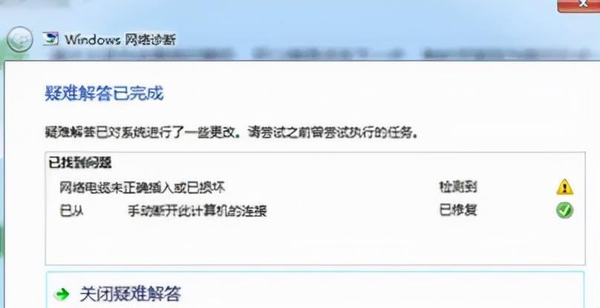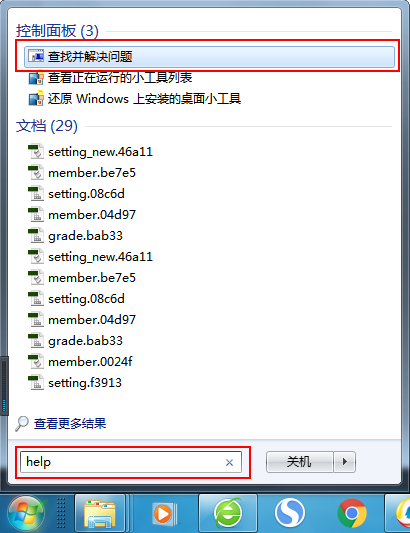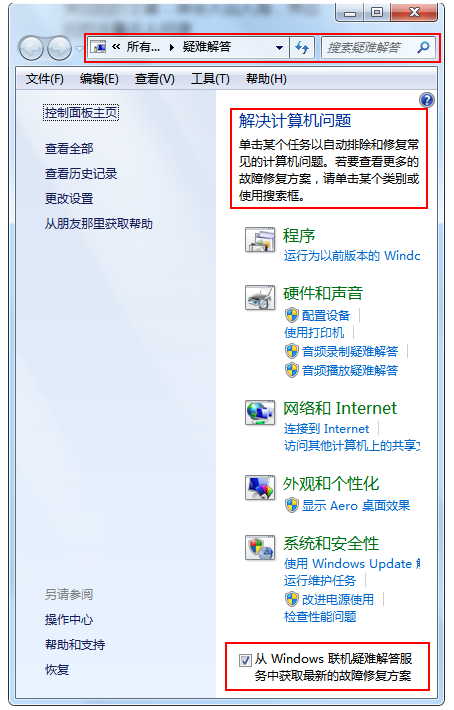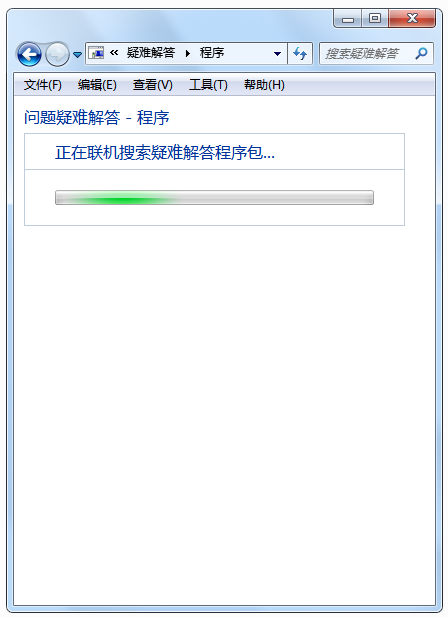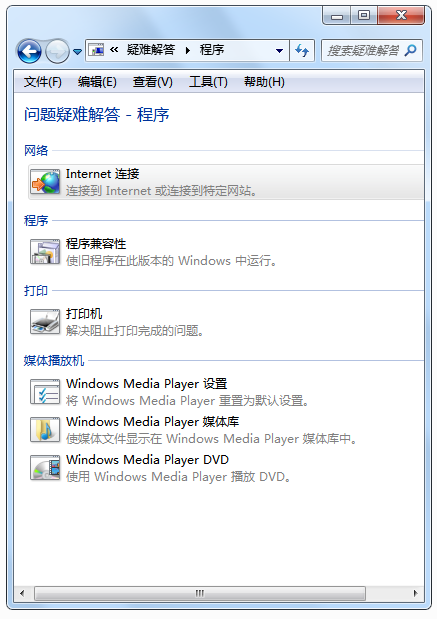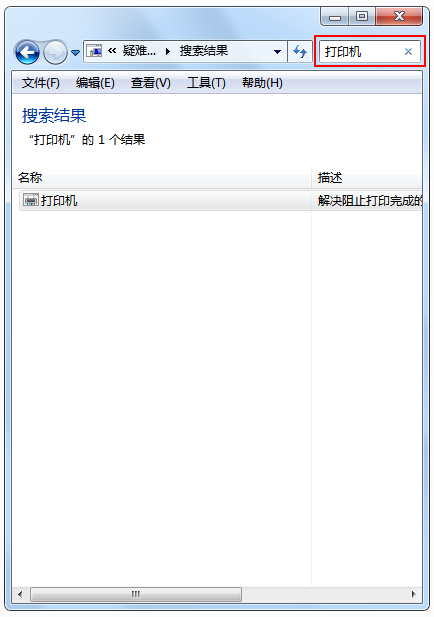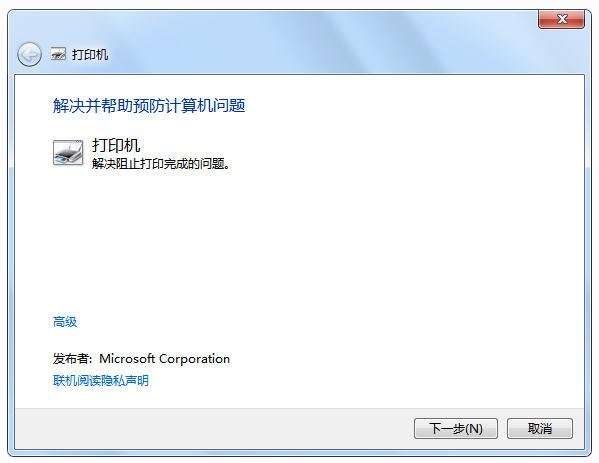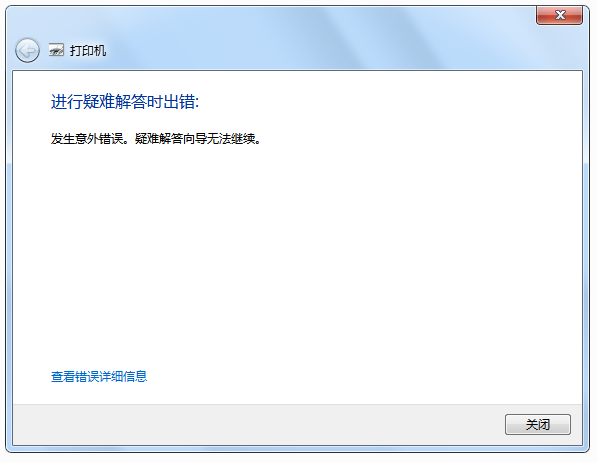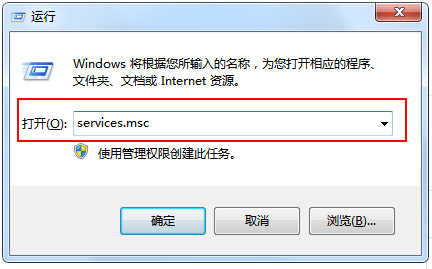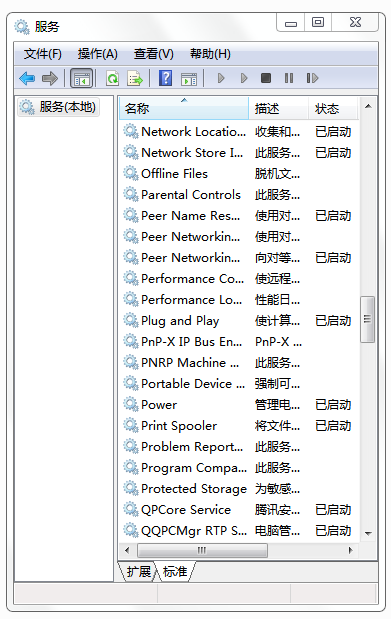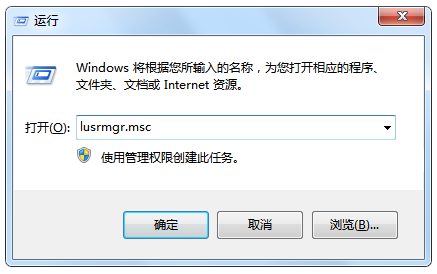电脑的疑难解答在哪里?自助解决电脑常见问题的技巧
很多朋友们在面对电脑出现的一些问题,因为术业有专攻,多多少少都感觉到无从下手,如何快速解决电脑经常出现的一些常见问题,电脑的疑难解答就是一个很好的方式,无论是针对性还是专业性上都是很全面的,那么我们今天就以WIN 7系统来谈一下电脑里自带的疑难解答的介绍,具体见以下步骤:
(一)如何打开电脑里的【疑难解答】窗口?
1.我们鼠标左键点击电脑的左下角【开始】,在弹出的上拉窗口的【搜索程序和文件】输入框里输入【Help】,在出现的提示内容里,我们选中【查找并解决问题】,然后按【Enter】回车键确认;
2.按上面步骤之后,电脑将会进入如下图所示的【疑难解答】的页面窗口,我们可以看到红框中的文字,疑难解答是解决计算机问题的中心,只需要单击某个类别或者使用【搜索框】搜索所要解决的问题,即可针对性的去解决所需要解决的问题;
(二)电脑【疑难解答】的操作介绍;
1.例如我们要问【程序】的问题,我们只需要鼠标左键点击【程序】,电脑会自动搜索相关问题;
2.在电脑自动联机搜索疑难解答程序包之后将会打开【问题疑难解答-程序】窗口,在这个窗口内容就是【程序】方面的问题,我们可以根据自己的需求进行选择,然后鼠标左键点击进行操作;
3.如果没有自己想要的问题,我们还可以在【搜索框】里输入自己所要查找的问题,电脑会自动联机给出相应的【搜索结果】,如下图;
4.我们点击我们要查找的问题,例如【打印机】,点击之后将会如下图所示窗口,再点击【下一步】即可完成问题的解决与帮助;
这就是电脑【疑难解答】的操作介绍,其他类别的问题也是一样的操作!
(三)电脑【疑难解答】问题解答出现错误,不能进行解答;
1.电脑【疑难解答】问题解答出现错误,不能进行解答,一般出现这样的情况,一个原因是你的电脑系统里的帮助文件被简化了,这个的话需要重新安装带有帮助中心文件的新的完整版的系统;
2.第二种情况是帮助中心的服务没有启动,这个的话我们需要去设置启动类型为【启动】,我们首先用【WIN+R】打开【运行】,然后输入【services.msc】打开【服务】页面窗口,根据【描述】我们找到帮助中心,然后选中对应的【状态】右键点击后选择【启动】,如果在【服务】里找不到帮助中心,就是第一种情况所说的被简化掉了;
电脑疑难解答对于一些常见的问题的解决还是很方便的,自助联机修复也是一大亮点,希望能对用的到的朋友们和希望对电脑全面了解的朋友们有帮助!
 SurfaceX
SurfaceX